Excel如何统一设置行高和列宽
答案:
在Excel中,要统一设置行高和列宽,可以通过以下步骤实现:
1.打开Excel表格。
2.选择需要调整的行或列。
3.右击选择“行高”或“列宽”。
4.输入想要设置的具体数值。
5.点击确定,即可完成行高或列宽的设置。
详细解释:
关于行高的设置:
在Excel工作表中,行高是指每一行的高度。
统一设置行高能够确保数据在垂直方向上整齐排列,提高表格的整洁性和可读性。
要设置行高,可以先选择要调整的行,然后右击选择“行高”,输入想要的行高数值,最后点击确定。
关于列宽的设置:
列宽是指每一列的宽度。与行高相似,统一设置列宽也是为了确保数据的整齐排列。选择要调整的列,右击后选择“列宽”,输入具体的列宽数值,即可完成设置。
在设置行高和列宽时,可以根据实际需求输入具体的数值,Excel会按照这些数值自动调整行或列的大小。这样的操作在数据处理、报表制作等场景下非常实用,能够大大提高工作效率。
完成设置后,整个表格的选中部分都会应用统一的行高和列宽,确保表格的整洁和美观。同时,也可以根据需要对不同的行或列进行单独设置,满足多样化的数据展示需求。
excel怎么改变行高列宽wps
在【行和列】下拉菜单中点击【行高】。在弹出来的对话框中输入合适的数值,例如输入30,数值越大,单元格越行高越高。
工具/原料:
雷神DESKTOP-ABUINPS
Windows10
WPSOffice办公软件2019
1、长按鼠标左键拖动鼠标选定所有表格。
2、点击表格上方工具栏【开始】选项。
3、在【开始】选项下点击【行和列】。
4、在【行和列】下拉菜单中点击【行高】。
5、在弹出来的对话框中输入合适的数值,例如输入30,数值越大,单元格越行高越高。
6、输入完成点击【确定】。
7、excel表格单元格就被调大了。


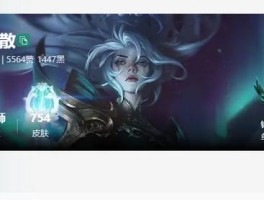







还没有评论,来说两句吧...